Краткое описание : Если вы обнаружили, что ваши аудиокниги отсутствуют в приложении iBooks, эта статья покажет вам, как исправить исчезнувшие аудиокниги на iPhone с помощью различных решений.
С диверсификацией получения информации, особенно с появлением цифровых средств массовой информации, привычка социального чтения в некоторой степени изменилась. Аудиокниги с их уникальными преимуществами пересекаются и отличаются от цифровых и традиционных публикаций. В наше время люди склонны слушать аудиокниги, чтобы с умом заполнить досуг и получить знания. Однако некоторые пользователи сообщают, что аудиокниги исчезают по неизвестной причине после того, как они загрузили их на iBooks iPhone или iPad. Если у вас возникла проблема с исчезновением аудиокниг на устройстве iOS , читайте дальше, чтобы узнать, как ее исправить.
Способ 1. Повторно войдите в учетную запись iTunes, чтобы вернуть исчезнувшие аудиокниги.
Способ 2. Обновите приложение iBooks, чтобы вернуть недостающие аудиокниги
Способ 3. Сбросить все настройки, чтобы исправить исчезнувшие аудиокниги на iPhone

Прежде чем идти дальше, проверьте еще раз, действительно ли ваши аудиокниги отсутствуют. Поскольку на iDevice с iOS 7 или более ранней версии раздел аудиокниг является частью приложения «Музыка» на iPhone и iPad, и вы можете найти аудиокниги в приложении «Музыка». Однако если вы обновили свое устройство iOS до iOS 8.4 или более поздней версии, аудиокниги были включены в приложение iBooks, и вам нужно выполнить поиск аудиокниг в iBooks прямо сейчас. Кроме того, странно, что раздел «Аудиокниги» не отображается в приложении «Музыка», пока вы не купите или не загрузите хотя бы одну аудиокнигу.
Если вы по-прежнему не можете найти недостающие аудиокниги на iPhone, продолжайте читать.
Если вы приобрели аудиокниги в iTunes на ПК/ Mac , возможно, проблема с синхронизацией привела к исчезновению аудиокниг на iPhone. Чтобы избавиться от этой проблемы, пожалуйста, прочитайте дальше, чтобы разобраться в этом.
Шаг 1 . На вашем ПК или Mac убедитесь, что вы отметили параметр «Синхронизировать аудиокниги» на вкладке «Книги» в iTunes. Тогда подайте заявку на синхронизацию книг на iPhone.
Шаг 2 . На вашем iPhone запустите приложение iTunes Store, нажмите вкладку «Музыка» внизу, прокрутите вниз, чтобы коснуться своего Apple ID , и нажмите «Выйти» во всплывающем окне.
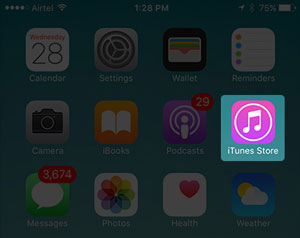
Шаг 3 . Теперь, пожалуйста, перезагрузите iPhone, одновременно удерживая кнопки «Домой» + «Вкл/Выкл» (или кнопки «Уменьшение громкости» + «Вкл/Выкл» ) не менее 10 секунд.
Шаг 4. Когда ваш iPhone перезагрузится, запустите приложение iTunes Store и снова войдите в свою учетную запись, используя Apple ID и пароль.
Шаг 5 . Теперь нажмите вкладку «Дополнительно » внизу и нажмите «Покупки» > «Аудиокниги» , чтобы просмотреть все аудиокниги на вашем телефоне.
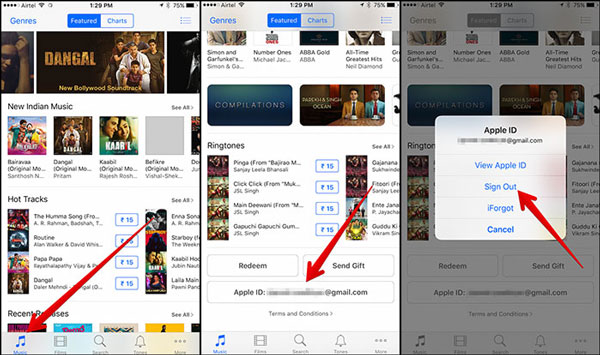
Вам может понравиться : AirDrop не работает на iPhone? Как это исправить
Или вы можете попробовать обновить приложение iBooks, чтобы исправить исчезновение аудиокниг из-за проблемы с iPhone. Иногда исчезновение аудиокниг вызвано неправильными настройками вашего устройства или плохой сетью. Это необходимо для активации настроек вашего приложения iBooks в надежде, что это поможет вам вернуть потерянные аудиокниги, которые вы загрузили на iBooks.
Шаг 1 . На вашем iPhone, iPad или iPod запустите приложение «Настройки» , перейдите в iBooks и отключите функцию синхронизации коллекций .
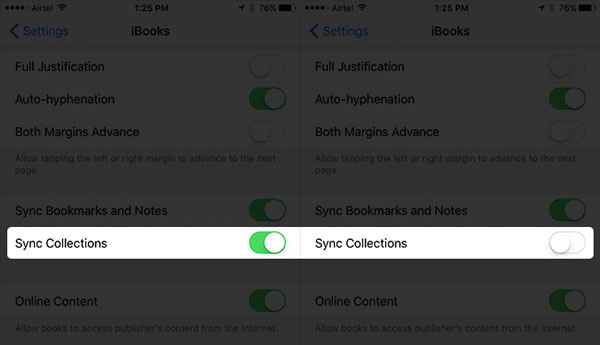
Шаг 2 . Вернитесь на главный экран, откройте приложение iBooks и нажмите вкладку «Рекомендуемые» внизу.
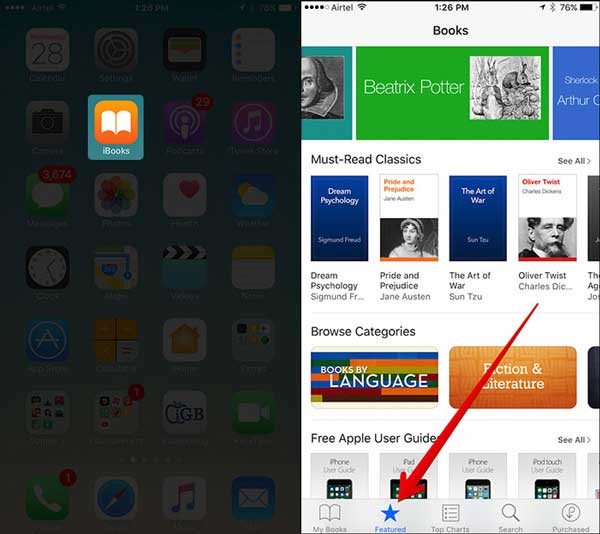
Шаг 3 . Прокрутите вниз, чтобы коснуться своего Apple ID, и нажмите «Выйти» во всплывающем окне, чтобы выйти из своей учетной записи.
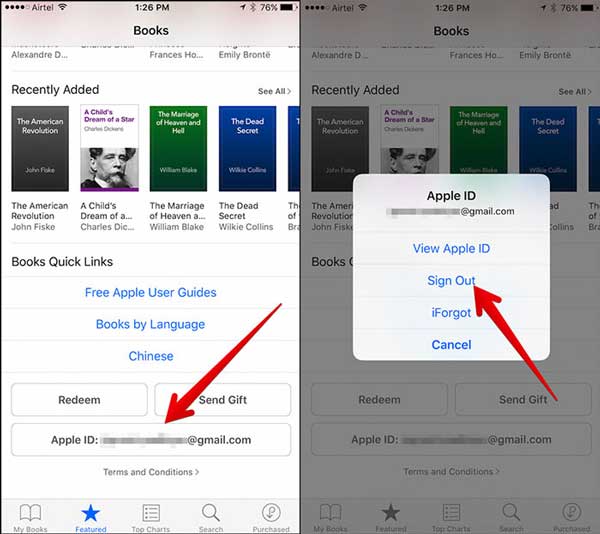
Шаг 4 . После этого принудительно перезагрузите iPhone: на iPhone 6s Plus/6s/6 Plus/6/5s/5 или более ранней версии одновременно нажмите и удерживайте кнопки «Домой» + «Режим сна/Пробуждение» в течение 10 секунд или около того; На iPhone 11/11 Pro/11 Pro Max/XR/XS/XS Max/X/8/8 Plus/7/7 Plus одновременно нажмите и удерживайте кнопки уменьшения громкости + режим сна/пробуждение примерно на 10 секунд.
Шаг 5 . Когда ваш iPhone перезагрузится, снова запустите приложение «Настройки» , нажмите «iBooks» и включите параметр «Синхронизировать коллекции» .
Шаг 6 . Теперь вернитесь на главный экран, запустите приложение iBooks и нажмите вкладку «Рекомендуемые» в главном интерфейсе iBooks. На следующей странице прокрутите вниз, нажмите кнопку «Войти» и введите свой Apple ID и пароль, чтобы снова войти в iTunes Store.
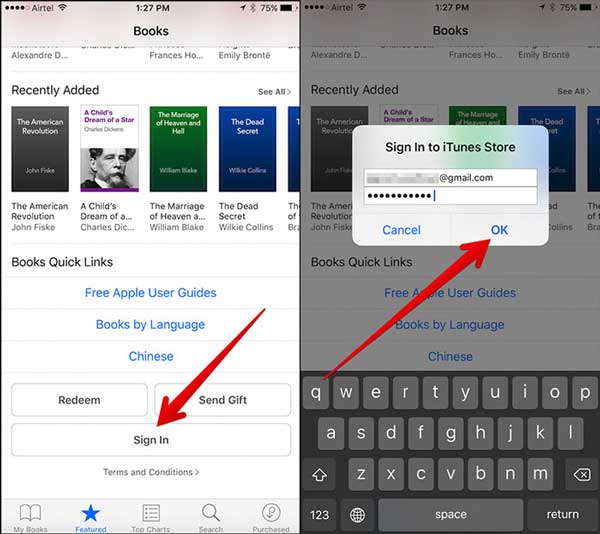
Шаг 7 . Теперь нажмите вкладку «Покупки» внизу и выберите «Аудиокниги» . Вы можете увидеть все аудиокниги, перечисленные здесь.
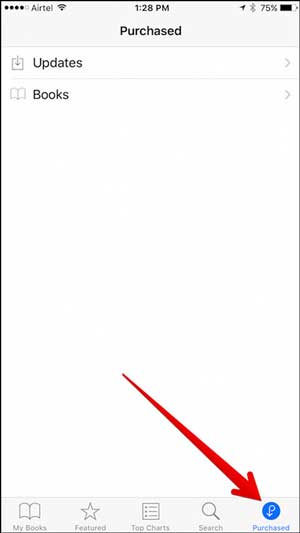
Вам также может понравиться : Как исправить резервное копирование iCloud, которое теперь неактивно?
Если два вышеуказанных метода не могут решить проблему с пропавшими аудиокнигами, это последнее решение, с помощью которого вы можете попытаться вернуть потерянные аудиокниги на свой iPhone. Сброс всех настроек на вашем устройстве не приведет к удалению каких-либо данных на вашем телефоне, но удалит сохраненные настройки и пароль на вашем устройстве, включая Apple ID и пароль. Это может помочь вам каким-то образом решить проблему с необычным исчезновением аудиокниг.
Вот как это сделать:
Шаг 1 . Разблокируйте iPhone и выберите «Настройки» > «Основные» > «Сброс» > «Сбросить все настройки» .
Шаг 2 . На следующем экране вам необходимо ввести пароль для его подтверждения.
Шаг 3 . Позже вы увидите всплывающее окно с сообщением: «Все настройки будут сброшены. Никакие данные или мультимедиа не будут удалены». Просто нажмите «Сбросить все настройки», чтобы начать процесс.

Если вы обнаружите, что загруженные вами аудиокниги исчезли в приложении iBooks, не волнуйтесь, следуйте приведенным выше методам, вы можете исправить исчезнувшие аудиокниги при проблеме с iPhone и легко восстановить исчезнувшие аудиокниги.
Похожие статьи:
Siri не работает после обновления iOS 11. Как это исправить?
App Store исчез с iPhone? 4 решения, которые можно исправить
Календарь iPhone исчез: как восстановить приложение «Календарь» и события на iPhone